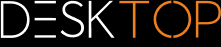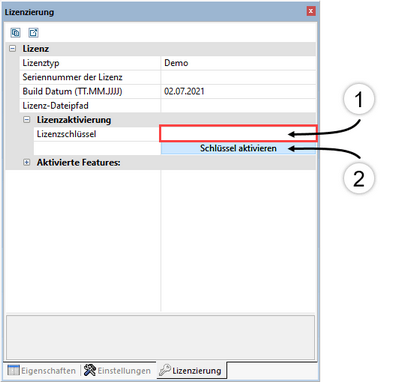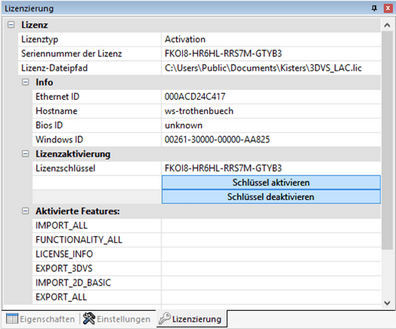|
Aktivierung einer installierten KISTERS 3DViewStation |
Scroll
 | |
|
Eine bereits installierte 3DViewStation kann über das Lizenzierungsfenster aktiviert werden. Vergewissern Sie sich bitte, dass das Lizenzierungsfenster sichtbar ist.
Im Lizenzierungsfenster (bei Werkseinstellung links unten zu sehen) wird im Feld Lizenzschlüssel der Aktivierungsschlüssel eingegeben und anschließend durch einen Klick auf Schlüssel aktivieren aktiviert. Es erscheint der KISTERS License Activator, um Ihre Lizenz zu installieren. Dieser Vorgang kann einen kurzen Moment in Anspruch nehmen.
Nach erfolgreicher Aktivierung wird als Lizenztyp Activation ausgegeben.
Beachten Sie: Die Lizenz ist jetzt an dieses System gebunden! Sollten Sie Änderungen an diesem System vornehmen wollen, z.B. neue Hardware einbauen und/oder den Host-Namen ändern, muss die Lizenz vorher deaktiviert werden. Andernfalls verfällt diese Aktivierung und steht Ihnen nicht mehr zur Verfügung. Lesen Sie für mehr Informationen bitte das Kapitel Deaktivierung: Wechsel oder Änderung eines aktivierten Systems.